[st-kaiwa-34]Sysnand側で、システムアップデートを受信しちゃったもぐ?消すことができるもぐよ。[/st-kaiwa-34]
この世界すべては自己責任です。
本体が壊れようが、データが消えようが、BANされようが。です。それが怖いなら改造しない。ってどこでも言われてるでしょ?
このブログは対象の機材を持っている読んでわかる人向けです。
あったら便利なものだけ紹介しときます。
はじめに
ありますよね。ちょっと気を抜いていたら、Sysnandで本体アップデートを受信しちゃったとき、、、こんな風に。時刻は2021年6月21日20時36分、、、、1分も経ってないのに・・・・
この先、Sysnandで下手したらBANされる可能性もある大変危険な作業を行います。くれぐれも自己責任で作業を行ってください。
この作業で、なんらかの履歴が本体に残り、後日BANされる。なんてこともあるかもしれません。
事前準備
①機内モードにする
これ重要です。絶対やってください。
更新を受信してしまった、Sysnandで起動して機内モードにします。
[st-card-ex myclass=”” url=”https://support.nintendo.co.jp/app/answers/detail/a_id/34078″ target=”_blank” rel=”nofollow” thumb=”” label=”” name=”” bgcolor=”” color=”” readmore=””]
②JKSVの導入
まだ、「JKSV」を導入していない場合は、この記事を参考に導入してください。必ず、「hbmから起動する場合」のnro版で導入をしてください。
[st-card-ex myclass=”” url=”https://re-doing.com/jksv/#st-toc-h-3″ target=”_blank” rel=”nofollow” thumb=”” label=”” name=”” bgcolor=”” color=”” readmore=””]
え?って思いますよね。実は「JKSV」って、受信してしまった本体アップデートを消してくれる機能があったりします。
③心配性の方は・・・
incognitoを適用しておきましょう。 blank_prodinfo_sysmmc=1 です。
[st-card myclass=”” id=”449″ label=”” pc_height=”” name=”” bgcolor=”” color=”” webicon=”” readmore=”on” thumbnail=”on” type=””]
アプリ(nsp)版をSysnandにインストールするなんて人はいないと思いますが危険なのでやめましょう。BAN済み本体ならご自由に。
アップデータを削除する
①Atmosphere+Sysnandで起動
Atmosphereまたはhekateなどで、「Atmosphere+Sysnand」で起動させます。
あー、バージョン情報出ないんだった。わかりづらいですが「Atmosphere+Sysnand」で起動してます。時刻は2021年6月21日21時27分(途中飯を食ったので時間経過しちゃいました)
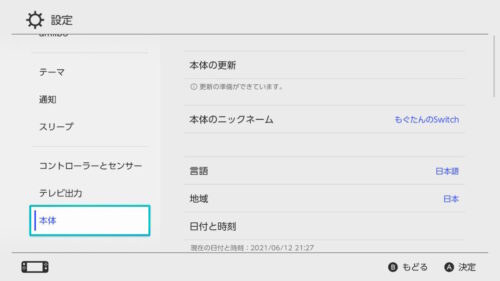
②hbmからJKSVを起動する
「Atmosphere+Sysnand」のモードで起動しているのでアルバムを開けば、hbmが開くはずです。開かなければただのSysnandで起動していますのでやり直しましょう。
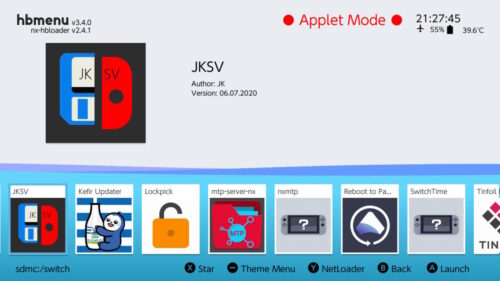
③アップデータを削除して再起動
ここで、ZRボタン「Extras」を押します。
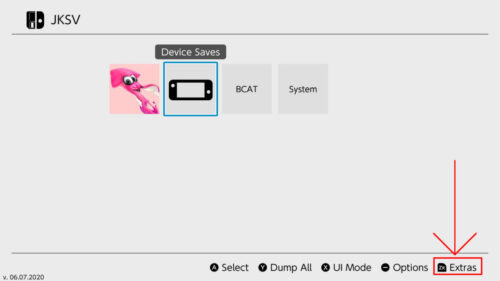
次に、「Remove Update」に合わせてAボタンを押します。
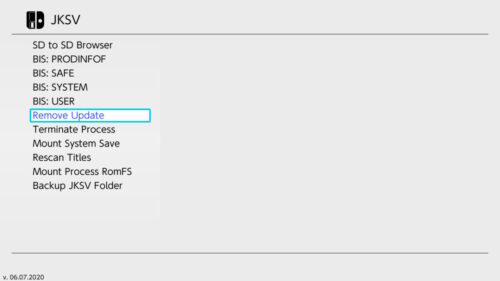
確認画面が出てくるので、YesのAボタンを押します。これはRCMモードで再起動→元々読み込んでたペイロードファイルが読み込まれて起動してきます。
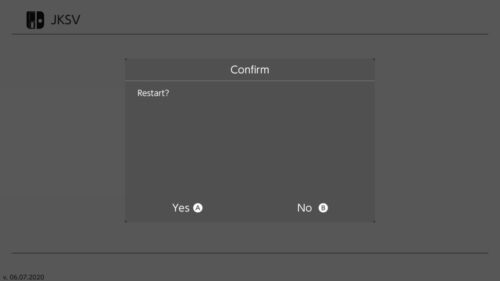
hekateなどでEmunand自動起動にしていると、Emunandで起動してきちゃいます。その場合は落ち着いて電源切りましょう。
再度、Sysnandを起動したら設定から確認してみましょう。見事に表示が戻っていますね。時刻は2021年6月21日21時29分
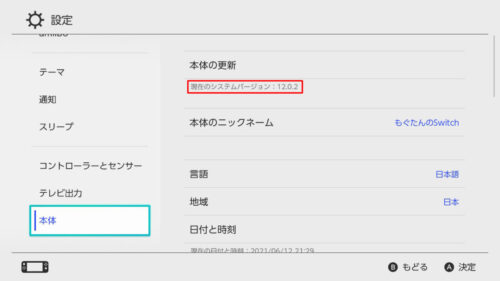
最後に
記事内で時刻を書いた理由→sysとかemuとか表示でわからなかったので同じ本体だよーっていう意味で時刻書きました。。。。
オマケですが、
①Sysnandで本体更新を受信
②Emunandから上記、削除の作業を実行
③結果:Sysnandの更新データは消えなかった
まぁ、そうりゃそうもぐね☆彡
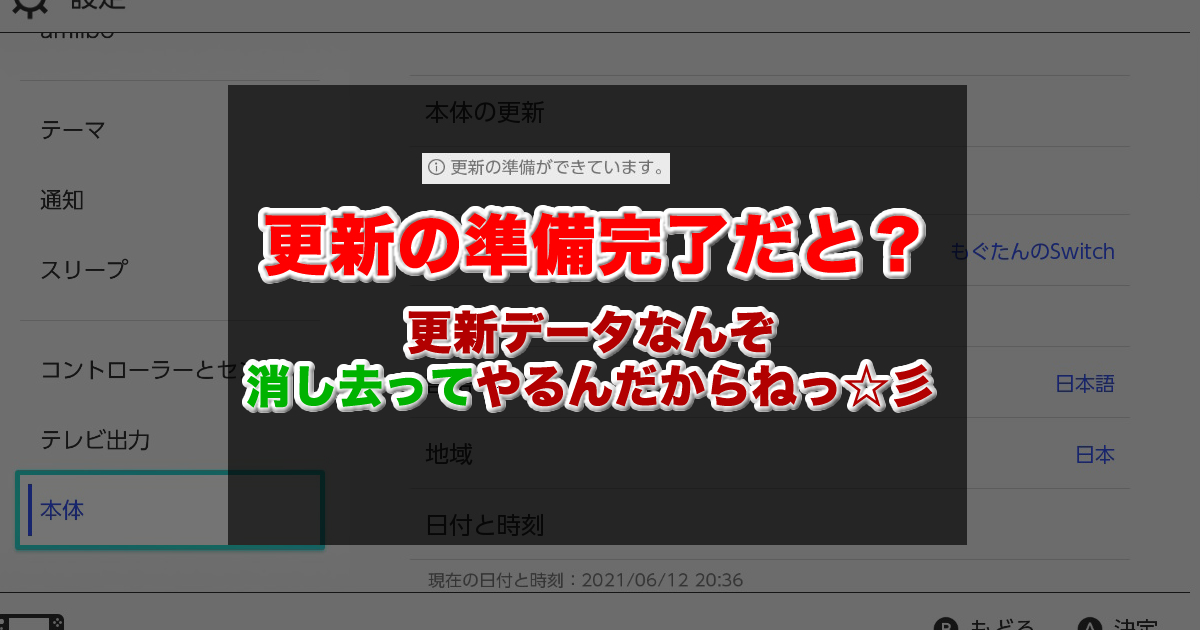




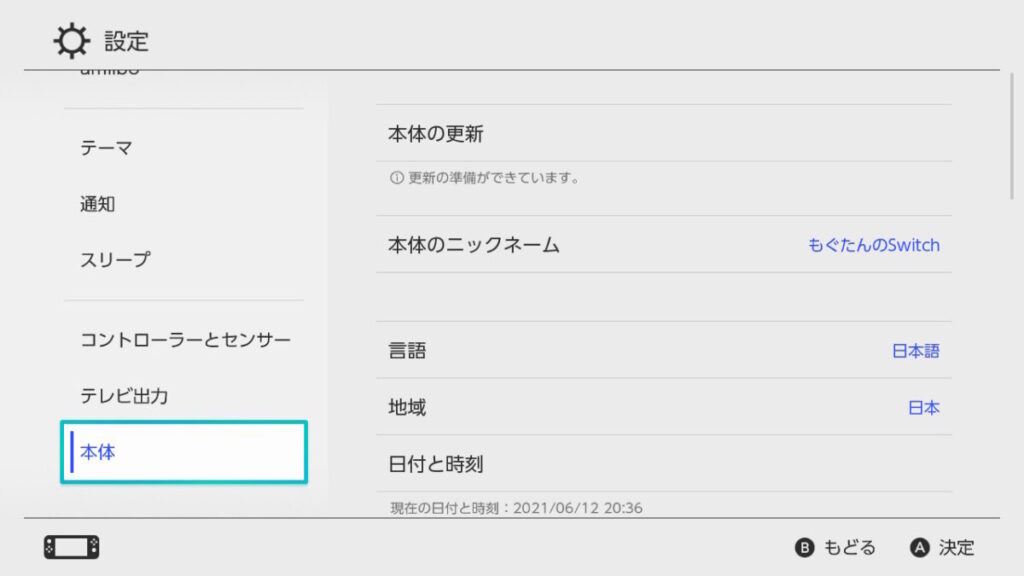
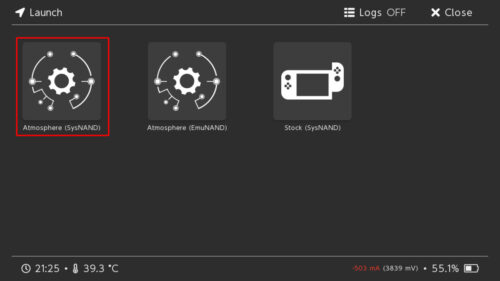

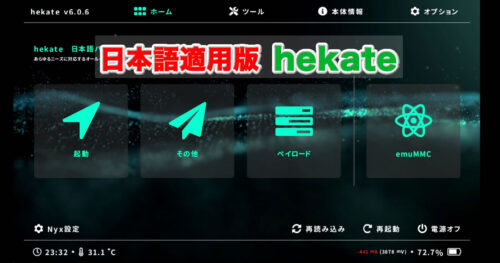





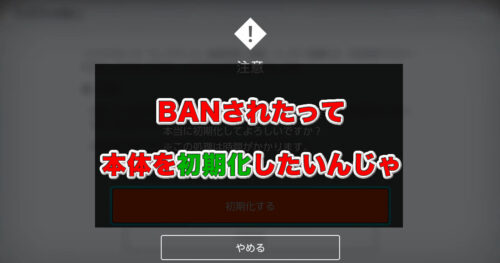
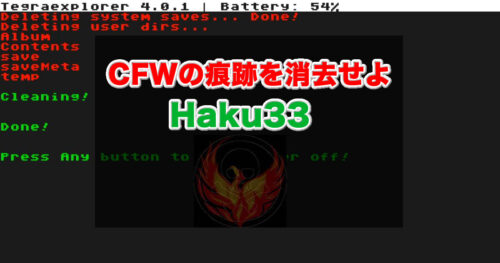
コメント
コメント一覧 (2件)
もぐさんお世話になってます。
自分既に何度もSysnandで更新しちゃった~を2年くらいやってるんで自己責任も心得ています。JkSVに興味があります教えてください。
1:JKSVを入れて更新をはじくと自分からなにかしない限り次の本体更新が来なくなる?
もとい本体更新を逆にしたくなったらどうしますか?
2:後日版というのは作業が正常に済んでも内部データの履歴(記録?)によってBANされた例がある…ということですか?
ここを確認したいです。
もしわたくし目に割いていただけるお時間あればよろしくお願いします!
1:アップデータを削除するだけでアップデートが来なくなるわけじゃないもぐ。
更新したいときはいつでもできるもぐ。emunandなら90DNS設定してアップデータ受信をブロックするもぐ。
2:「後日BAN」もぐね。実際のところどこに情報が残り、どの情報ひろってBANしてるかわらないもぐ。
ただ、できるだけしっかり機内モードにする、incognito設定するなど出来ることはやるもぐ。